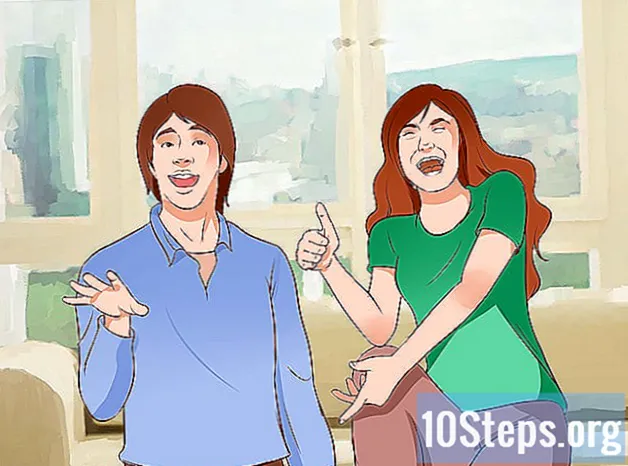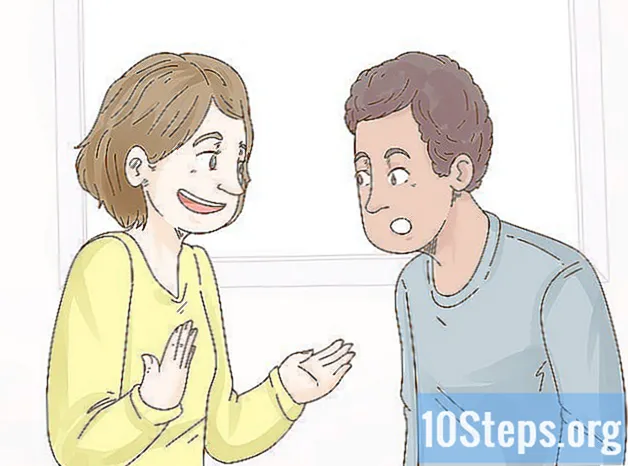Autore:
Gregory Harris
Data Della Creazione:
16 Lang L: none (month-011) 2021
Data Di Aggiornamento:
1 Maggio 2024
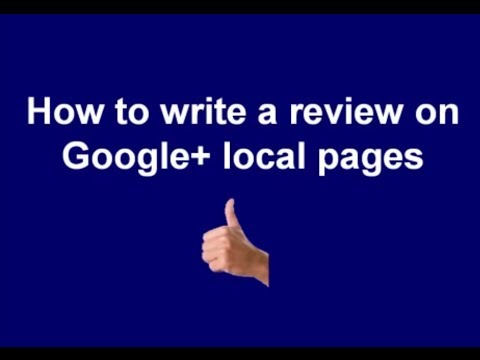
Contenuto
Altre sezioniQuesto articolo spiega come lasciare una recensione su un luogo, come un ristorante, su Google. Puoi farlo per qualsiasi posizione elencata in Google Places utilizzando sia l'app mobile di Google Maps che sul sito web di Google Maps.
Passi
Metodo 1 di 2: su dispositivo mobile
Apri Google Maps. Tocca l'icona dell'app Google Maps, che assomiglia a un segnaposto di posizione su una mappa. In questo modo si aprirà la visualizzazione della mappa.
- Se richiesto, seleziona un account o inserisci il tuo indirizzo email e la password prima di continuare.

Tocca la barra di ricerca. È visualizzato nella parte superiore dello schermo.
Digita il nome e la città di una località. Ciò richiederà a Google Maps di iniziare a caricare i risultati sotto la barra di ricerca.
Seleziona la località. Tocca il nome e l'indirizzo ufficiali della posizione sotto la barra di ricerca.- Se la località visualizzata non è quella specifica che desideri, puoi inserire informazioni più specifiche dopo il nome della località.
- Puoi anche semplicemente toccare Ricerca o Ritorno per cercare l'attività o l'istituzione e quindi toccare quello sulla mappa che è correlato alla posizione desiderata.
Scorri verso il basso fino alla riga di stelle. Si trova nella parte inferiore della pagina della sede.
Seleziona una valutazione a stelle. Tocca una delle stelle per assegnare una valutazione da uno a cinque. Le stelle aumentano da sinistra a destra (ad esempio, la stella all'estrema destra conta come una valutazione a 5 stelle). In questo modo si aprirà una finestra di revisione.
Inserisci la tua recensione. Inserisci i dettagli della tua recensione, assicurandoti di mantenerla onesta, corretta e appropriata per tutte le età.
- Puoi anche aggiungere foto toccando l'icona della fotocamera e quindi selezionando le foto dalla fotocamera del telefono o del tablet.
Rubinetto INVIARE. Si trova nell'angolo in alto a destra dello schermo. Questo pubblicherà la tua recensione sulla pagina Google della sede.
Metodo 2 di 2: sul desktop
Apri il sito web di Google Maps. Vai su https://www.google.com/maps. Vedrai apparire una mappa della tua posizione approssimativa.
Fare clic sulla barra di ricerca. Si trova nell'angolo in alto a sinistra dello schermo.
Inserisci il nome e la città del luogo. Digita il nome della località che desideri esaminare, nonché la città in cui si trova la località. Le potenziali corrispondenze appariranno sotto la barra di ricerca.
Seleziona la posizione specifica. Fai clic sul risultato della ricerca sotto la barra di ricerca che corrisponde alla posizione per la quale desideri pubblicare la tua recensione. Le informazioni sulla posizione verranno caricate sul lato sinistro della finestra.
- Se non vedi la posizione che desideri, inserisci informazioni più specifiche (ad esempio, il codice postale o l'indirizzo).
- Puoi anche semplicemente premere il pulsante ↵ Invio quindi seleziona la tua posizione sulla mappa.
Scorri fino in fondo. Fallo sulla barra laterale che si trova sul lato sinistro della pagina.
Clic SCRIVERE UNA RECENSIONE. Si trova nella parte inferiore della pagina. Apparirà una finestra di revisione.
- Se al momento non hai eseguito l'accesso al tuo account Google, fai clic su REGISTRATI nell'angolo in basso a destra della finestra e inserisci il tuo indirizzo email e la password prima di continuare.
Seleziona una valutazione a stelle. Fai clic sulla stella che descrive meglio la tua esperienza nel luogo. Le stelle aumentano da sinistra a destra (ad esempio, la stella all'estrema sinistra conta come una valutazione a 1 stella).
Aggiungi la tua recensione. Fai clic sul campo "Condividi i dettagli della tua esperienza in questo luogo", quindi digita i dettagli della recensione.
- Assicurati di mantenere la tua recensione onesta, corretta e appropriata per tutte le età.
- È possibile aggiungere foto alla recensione facendo clic sull'icona della fotocamera e quindi selezionando le immagini dal computer.
Clic INVIARE. Si trova nell'angolo in basso a destra della finestra. In questo modo la tua recensione viene pubblicata sulla pagina Google della sede.
Domande e risposte della comunità
Come posso scrivere una recensione su Google utilizzando un account Google diverso?
Esci dal tuo attuale account Google e accedi a un altro account Google.
Qual è la differenza tra Google Places e Google Maps Reviews?
Google Maps fornisce indicazioni e offre persino una Street View super utile, ma non ci sono immagini. Google Places ha tutto, comprese le immagini.
Le recensioni possono essere rimosse?
Sì. Le recensioni possono essere rimosse se violano i termini di servizio di Google o se si ritiene che siano fraudolente.
Cosa devo fare se le mie recensioni di Google non vengono pubblicate?
Prova a creare un altro account per verificare se c'è qualcosa di sbagliato in quello che stai utilizzando. Se nessuno dei due account funziona, controlla la tua connessione Internet e / o prova a utilizzare un altro dispositivo. Se nessuna di queste soluzioni funziona, prova a contattare Google e a spiegare il problema.
Devo avere un account Gmail per pubblicare una recensione?
Sì.
Come posso convincere i clienti a scrivere recensioni sulla mia attività?
Se hai completato un'attività per il tuo cliente e ne sembra soddisfatto, incoraggiali a lasciare una recensione. Se utilizzi le recensioni online, fornisci un feedback per ogni recensione, ciò rende felici i revisori e dimostra che ti interessano le recensioni e la soddisfazione del cliente.
Come faccio ad aprire un account Google per pubblicare una recensione su Google Places? Risposta
Suggerimenti
- Quando si pubblica una recensione, è utile mantenere il contenuto conciso e onesto.
Avvertenze
- Google rimuoverà le recensioni provocatorie, profane o altrimenti negative. Mantieni le tue recensioni civili.